1、打开Photoshop软件

2、点击左上角的“文件”- “打开”,找到需要修改的图片,双击鼠标左键

3、右击左边工具栏中的“橡皮擦工具”,点击“魔术橡皮擦工具”后,再点击图片背景,这时图片背景变成了透明色


4、点击软件右下角的”创建新图层“,新建“图层1”,点击“设置前景色”,选择需要的背景色


5、背景色设置好后,点击左边工具栏的“油漆桶工具”,然后再点击透明色背景,这时透明色便变成了所设置的颜色

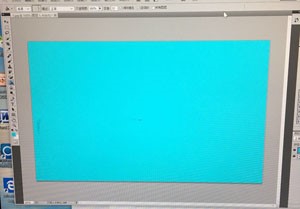
6、单击图层1,将其往下拉,拉到图层的底部,这时图片的背景色便更换好了


时间:2024-10-22 10:24:17
1、打开Photoshop软件

2、点击左上角的“文件”- “打开”,找到需要修改的图片,双击鼠标左键

3、右击左边工具栏中的“橡皮擦工具”,点击“魔术橡皮擦工具”后,再点击图片背景,这时图片背景变成了透明色


4、点击软件右下角的”创建新图层“,新建“图层1”,点击“设置前景色”,选择需要的背景色


5、背景色设置好后,点击左边工具栏的“油漆桶工具”,然后再点击透明色背景,这时透明色便变成了所设置的颜色

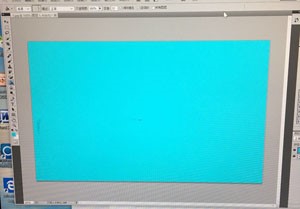
6、单击图层1,将其往下拉,拉到图层的底部,这时图片的背景色便更换好了


